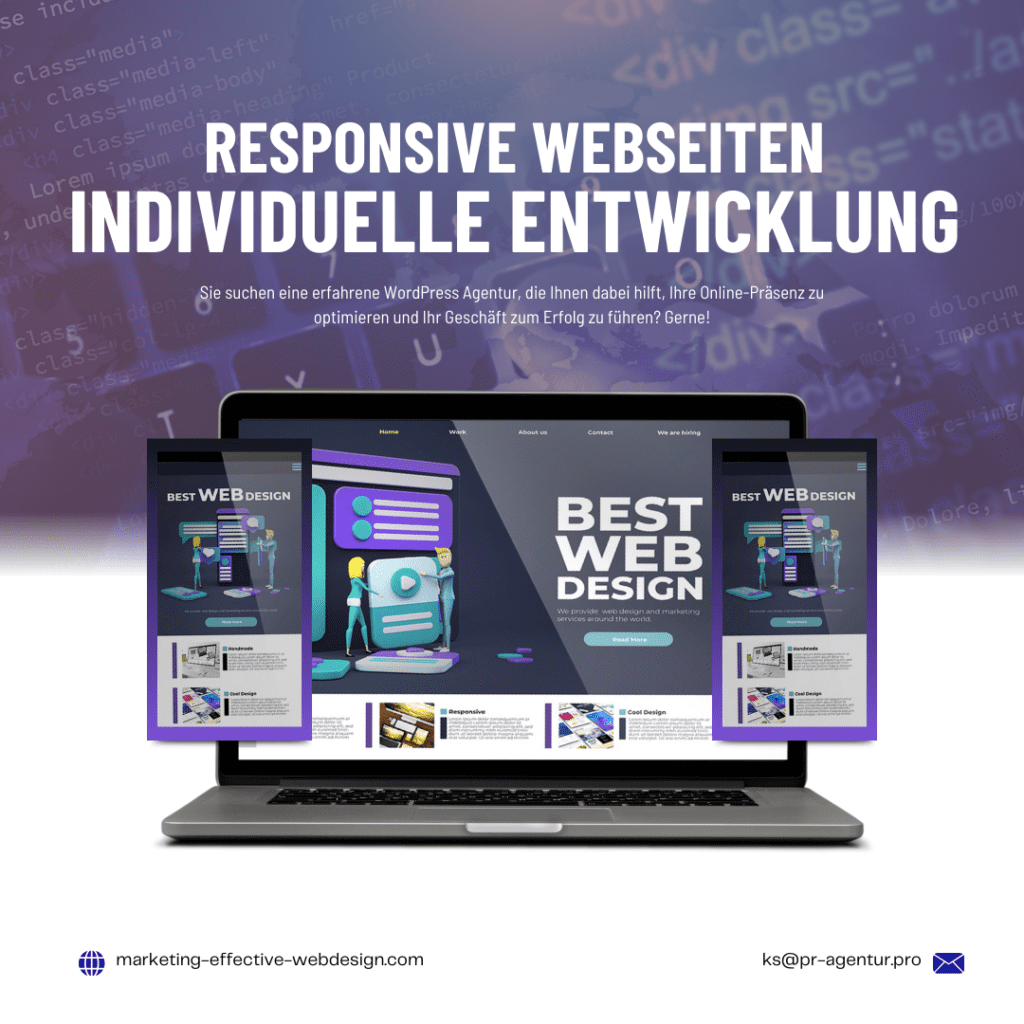Hast du gewusst, dass du mit WordPress viele Prozesse automatisieren kannst? Diese Automatisierung erleichtert vieles. Zunächst klären wir die Frage, was Automatisierung mit WordPress bedeuted. Dann gehen wir auf die Vorteile und entsprechende Tools dafür ein.
Inhaltsverzeichnis
ToggleWas versteht man unter Automatisierung mit WordPress?
Unter Automatisierung mit WordPress versteht man die Automatisierung von sich wiederholenden Aufgaben, die den Arbeitsaufwand von Website-Betreibern verringern und die Effizienz von WordPress-Websites verbessern. So erhältst du mehr Zeit im Alltag und kannst noch wichtigere Aufgaben verfolgen.
Diese Automatisierung kann durch den Einsatz von Plugins, Skripten und anderen Tools erreicht werden, die den Arbeitsablauf vereinfachen und rationalisieren.
In dieser Erklärung gehen wir auf die Grundlagen der Automatisierung mit WordPress ein und erläutern die Vorteile, Tools und Techniken, die damit verbunden sind. Du wirst einen weiteren Grund feststellen, warum WordPress eines der beliebtesten Content Management Systeme ist und wie du dir damit den Alltag erleichtern kannst.
Vorteile der Automatisierung mit WordPress
Die Automatisierung von Aufgaben mit WordPress bietet Website-Betreibern zahlreiche Vorteile, z. B:
- Zeitersparnis: Die Automatisierung hilft Website-Betreibern, Zeit zu sparen, indem sie sich wiederholende Aufgaben wie das Aktualisieren von Plugins, das Sichern von Daten und das Veröffentlichen von Inhalten übernimmt. So können sie sich auf wichtigere Aufgaben konzentrieren, z. B. auf die Erstellung von Inhalten, die Verbesserung der Benutzerfreundlichkeit und das Wachstum des Unternehmens.
- Verbesserte Effizienz: Die Automatisierung kann dazu beitragen, die Effizienz von WordPress-Websites zu verbessern, indem Arbeitsabläufe rationalisiert und manuelle Arbeit reduziert wird. Das Ergebnis ist eine schnellere, schlankere Website, die einfacher zu verwalten und zu pflegen ist.
- Fehlerreduzierung: Die Automatisierung sich wiederholender Aufgaben kann dazu beitragen, das Risiko menschlicher Fehler wie Tipp- oder Dateneingabefehler zu verringern, die zu Datenverlust, Ausfallzeiten und anderen Problemen führen können.
Ausgewählte Tools für die Automatisierung mit WordPress
Für die Automatisierung von WordPress-Websites können verschiedene Tools und Plugins verwendet werden, z. B:
- Jetpack: Jetpack ist ein leistungsstarkes WordPress-Plugin, das eine Reihe von Funktionen bietet, um WordPress-Websites zu automatisieren und zu verbessern. Mit Jetpack können Website-Betreiber Backups, Sicherheitsscans und Website-Updates automatisieren sowie die Leistung der Website, die Nutzerbindung und die Suchmaschinenoptimierung verbessern.
- WPForms: WPForms ist ein Drag-and-Drop-Formularerstellungs-Plugin, mit dem du individuelle Formulare für WordPress-Websites erstellen kannst. Das Plugin wird mit mehreren vorgefertigten Vorlagen geliefert und bietet Funktionen wie bedingte Logik, mehrseitige Formulare und E-Mail-Benachrichtigungen zur Automatisierung der Formularübermittlung.
- WP-Optimize: WP-Optimize ist ein Plugin, das die Leistung von WordPress-Websites optimiert, indem es die Datenbank bereinigt und ihre Größe reduziert. Das Plugin kann so eingestellt werden, dass es automatisch ausgeführt wird, wodurch Serverressourcen freigesetzt und die Geschwindigkeit der Website verbessert werden kann.
- Uncanny Automator, AuomatorWP, Zapier, Webhooks betrachten wir im folgenden separat
Automatisierung mit Uncanny Automator
Uncanny Automator ist ein WordPress-Plugin, das es ermöglicht, verschiedene Aktionen und Prozesse auf Ihrer Website zu automatisieren. Mit Uncanny Automator können Sie Workflows und Integrationen zwischen verschiedenen Plugins und Tools erstellen, um Zeit und Mühe zu sparen.
Um mit der Automatisierung mit Uncanny Automator zu beginnen, folgen Sie diesen Schritten:
- Automator-Recipes erstellen: Nach der Installation können Sie „Recipes“ erstellen, die aus Triggern (Auslösern) und Aktionen bestehen. Ein Recipe ist im Grunde genommen ein Workflow, der automatisch ausgeführt wird, wenn bestimmte Bedingungen erfüllt sind.
- Trigger auswählen: Wählen Sie den Trigger, der den Workflow startet. Trigger können Ereignisse wie das Absenden eines Formulars, das Erreichen einer bestimmten Seite oder das Abschließen eines Kurses sein.
- Aktionen hinzufügen: Nachdem Sie einen Trigger festgelegt haben, fügen Sie die gewünschten Aktionen hinzu. Aktionen können das Senden von E-Mails, das Hinzufügen von Benutzern zu einer Gruppe, das Aktualisieren von Benutzerdaten oder das Erstellen von Beiträgen sein.
- Bedingungen festlegen: Sie können Bedingungen festlegen, die erfüllt sein müssen, bevor die Aktion ausgeführt wird. Zum Beispiel kann die Aktion nur ausgeführt werden, wenn der Benutzer eine bestimmte Rolle hat oder wenn ein bestimmtes Plugin aktiv ist.
- Recipe speichern und aktivieren: Speichern Sie das erstellte Rezept und aktivieren Sie es. Sobald das Recipe aktiviert ist, wird es automatisch ausgeführt, wenn der ausgewählte Trigger ausgelöst wird.
Mit Uncanny Automator können Sie komplexe Automatisierungen erstellen, die Ihnen helfen, Ihre WordPress-Website effizienter zu verwalten und Ihren Benutzern ein besseres Erlebnis zu bieten.
Automatisierung mit AutomatorWP
AutomatorWP ist ein weiteres leistungsstarkes WordPress-Plugin, das Ihnen hilft, Ihre Website durch Automatisierung von Prozessen und Integrationen zwischen verschiedenen Plugins und Tools effizienter zu verwalten. Mit AutomatorWP können Sie Automatisierungs-Workflows erstellen, die als „Automatisierungen“ bezeichnet werden, und diese bestehen aus Triggern und Aktionen.
Um mit der Automatisierung mit AutomatorWP zu beginnen, folgen Sie diesen Schritten:
- Automatisierungen erstellen: Nach der Installation navigieren Sie zum AutomatorWP-Dashboard, um neue Automatisierungen zu erstellen. Jede Automatisierung besteht aus einem oder mehreren Triggern und Aktionen.
- Trigger auswählen: Wählen Sie den Trigger, der den Workflow startet. Triggers können Ereignisse wie das Absenden eines Formulars, das Erreichen einer bestimmten Seite oder das Abschließen eines Kurses sein. AutomatorWP bietet eine Vielzahl von vorgefertigten Triggern, die Sie nutzen können.
- Aktionen hinzufügen: Nachdem Sie einen Trigger festgelegt haben, fügen Sie die gewünschten Aktionen hinzu. Aktionen können das Senden von E-Mails, das Hinzufügen von Benutzern zu einer Gruppe, das Aktualisieren von Benutzerdaten oder das Erstellen von Beiträgen sein.
- Optionale Filter hinzufügen: Sie können Filter hinzufügen, um Bedingungen festzulegen, die erfüllt sein müssen, bevor die Aktion ausgeführt wird. Zum Beispiel kann die Aktion nur ausgeführt werden, wenn der Benutzer eine bestimmte Rolle hat oder ein bestimmtes Plugin aktiv ist.
- Automatisierung speichern und aktivieren: Speichern Sie die erstellte Automatisierung und stellen Sie sicher, dass sie aktiviert ist. Sobald die Automatisierung aktiviert ist, wird sie automatisch ausgeführt, wenn der ausgewählte Trigger ausgelöst wird.
Durch die Verwendung von AutomatorWP können Sie Zeit und Mühe sparen, indem Sie Ihre Website-Verwaltung automatisieren und Ihren Benutzern ein besseres Erlebnis bieten. Es ist eine großartige Lösung für alle, die komplexe Workflows und Integrationen zwischen verschiedenen Plugins und Tools auf ihrer WordPress-Website benötigen.
Konkretes Anwendungsbeispiel: Kundensegmentierung mit den Automator-Plugins
Man benötigt eines der o.g. Automator-Plugins plus den WordPress Role Editor und Mailpoet. Falls man einen Shop hat, können wir nun in Aktion treten. Das Automator-Tool kann so eingestellt werden, dass wenn ein Kunde ein Produkt X kauft oder aus einer Produktgruppe Y, dass ihm eine bestimmte Rolle zugewiesen wird. Zuvor muss man sich selbstverständlich genau überlegen, wie die Kunden segmentiert werden sollen. Ziel soll es sein, mit E-Mail-Marketing eine hochindividuelle Ansprache der Kunden zu erreichen. Liegt das Konzept fest, können also die Rollen verteilt werden. Im Anschluss daran können mit Mailpoet Listensegmente eingestellt werden. Also wenn Kunde A Produkt X gekauft hat, könnte er eventuell auch Interesse an Produkt Y haben. Also machen sie ihn per E-Mail darauf aufmerksam. Und schon haben Sie ein hochindividualisiertes E-Mail-Marketing, das auch extrem effizient ist.
Zapier für WordPress bringt die Automatisierung auf die nächste Stufe
Zapier ist ein Online-Automatisierungsdienst, der es Ihnen ermöglicht, verschiedene Apps und Dienste miteinander zu verbinden, um Arbeitsabläufe und Prozesse zu automatisieren. Zapier kann mit WordPress verwendet werden, um Aktionen auszulösen und Prozesse basierend auf Ereignissen auf Ihrer WordPress-Website zu automatisieren.
Um Zapier für WordPress zu verwenden, gehen Sie wie folgt vor:
- Zapier-Konto erstellen: Falls Sie noch kein Zapier-Konto haben, registrieren Sie sich unter https://zapier.com/ und erstellen Sie ein neues Konto.
- WordPress-Integration: Um Zapier mit Ihrer WordPress-Website zu verbinden, benötigen Sie das WordPress-Plugin „WP Webhooks“. Installieren und aktivieren Sie das Plugin auf Ihrer WordPress-Website.
- Webhooks konfigurieren: Nach der Aktivierung des WP Webhooks-Plugins navigieren Sie zu dessen Einstellungen. Hier können Sie Webhooks erstellen und verwalten, die Sie später in Zapier verwenden werden.
- Zap erstellen: Melden Sie sich bei Ihrem Zapier-Konto an und klicken Sie auf „Make a Zap“. Wählen Sie den Trigger-App-Dienst aus, der die Automatisierung starten soll (z.B. WordPress). Wählen Sie dann den Trigger aus, der den Workflow startet, z.B. „New Post“ für einen neuen Blogbeitrag.
- Verbindung herstellen: Verbinden Sie Zapier mit Ihrer WordPress-Website, indem Sie die erforderlichen Anmeldeinformationen und die URL Ihrer Website eingeben. Bei der Verwendung von WP Webhooks müssen Sie den generierten Webhook-URL verwenden.
- Aktionen hinzufügen: Wählen Sie die Aktion aus, die Sie ausführen möchten, wenn der Trigger ausgelöst wird. Zum Beispiel, wenn Sie möchten, dass ein neuer Blogbeitrag automatisch auf Twitter geteilt wird, wählen Sie Twitter als Aktion und konfigurieren Sie die erforderlichen Einstellungen.
- Testen und aktivieren: Testen Sie Ihren Zap, um sicherzustellen, dass alles ordnungsgemäß funktioniert. Wenn alles in Ordnung ist, aktivieren Sie Ihren Zap, und die Automatisierung wird ab sofort ausgeführt, wenn der ausgewählte Trigger ausgelöst wird.
Mit Zapier können Sie Ihre WordPress-Website mit Hunderten von Apps und Diensten verbinden und leistungsstarke Automatisierungen erstellen, die Ihnen Zeit und Mühe sparen.
Techniken zur Automatisierung mit WordPress
Um WordPress-Websites zu automatisieren, können verschiedene Techniken eingesetzt werden, z. B:
- Planen von Inhalten: Mit WordPress können Website-Betreiber/innen Beiträge und Seiten so planen, dass sie zu einem späteren Zeitpunkt veröffentlicht werden. Auf diese Weise können Website-Betreiber/innen Inhalte im Voraus erstellen und deren Veröffentlichung automatisch planen, was Zeit und Mühe spart.
- Soziale Medien automatisieren: Tools wie Hootsuite und Buffer können verwendet werden, um Social Media Posts für WordPress-Websites zu automatisieren. So können Website-Betreiber/innen Zeit sparen, indem sie den Prozess des Teilens von Inhalten auf Social-Media-Plattformen automatisieren.
- Cron Jobs verwenden: Cron-Jobs sind automatisierte Skripte, die zu bestimmten Zeiten ausgeführt werden können, um verschiedene Aufgaben zu erledigen, z. B. das Versenden von E-Mails, das Sichern von Daten oder das Aktualisieren von Plugins. Website-Besitzer/innen können Cron-Jobs nutzen, um verschiedene Aufgaben auf ihren WordPress-Websites zu automatisieren und so Zeit und Mühe zu sparen.
Fazit
Die Automatisierung mit WordPress ist eine effektive Möglichkeit, die Verwaltung von WordPress-Websites zu vereinfachen und zu rationalisieren. Durch die Automatisierung sich wiederholender Aufgaben können
- Website-Betreiber Zeit sparen,
- die Effizienz steigern und
- das Risiko menschlicher Fehler verringern.
Tools wie die o.g. können zur Automatisierung verschiedener Aufgaben eingesetzt werden, während Techniken wie die Planung von Inhalten, die Automatisierung sozialer Medien und die Verwendung von Cron-Jobs den Prozess weiter rationalisieren und automatisieren können. Mit der Automatisierung kannst du als Website-Betreiber die Gesamtleistung und Funktionalität deiner WordPress-Websites verbessern.